Download CAS-862 : COMMUTATEUR KVM PS2 – 8 VOIES (MPC8701
Transcript
CAS-862 : COMMUTATEUR KVM PS2 – 8 VOIES (MPC8701) Menu OSD : La touche de raccourci du menu OSD peut être configurée sur une des touches suivantes : « scroll lock » ou « L-CTRL » ou « LEFT CTRL » Appuyez 2 fois sur la touche raccourci du menu OSD (en moins de 3s), le menu principal apparaît. (Remarque : dans le cas d’une protection du commutateur par mot de passe, le menu ne peut être activé seulement lorsque celui-ci a été accepté). Lorsque le menu est actif, la souris est momentanément désactivée. Manuel d’utilisation : Caractéristiques : 1. Emulation du clavier, de la souris et de l’écran 2. Particularités : Scan automatique, sélection des UC par bouton, raccourci clavier ou menu OSD 3. Bouton de réinitialisation clavier et souris sans avoir besoin d’éteindre les UC 4. Menu OSD pour un pilotage des UC et des commutateurs chaînés plus aisé Spécifications : Fonction Modèle Descriptif Rackable Méthode de sélection Connecteurs UC Dimensions (mm) Alimentation Longueur (max.) Résolution Max. Bande passante Fréquence horizontale Fréquence verticale SPECIFICATION 8 ports 16 ports 8 UC pour 1 16 UC pour 1 utilisateur utilisateur 19 ‘’ Bouton / raccourci clavier / Menu OSD HD15 m x 8 HD15 m x 16 439 x 189 x 43.5 12V DC PC au commutateur : 10m Commutateur à la console : 5m 1920 x 1440 250 MHz 30-180 KHz 43-250Hz Installation : Pour des solutions avec un grand nombre d’ordinateurs, le commutateur KVM peut être cascadé dans une configuration de maître / esclave. Configuration simple : Connectez un clavier et une souris PS2 ainsi qu’un écran VGA ou SVGA (HD15) directement sur les ports identifiés « CONSOLE port » du commutateur. Ensuite connectez les câbles multi têtes Ecran / Clavier / Souris fournis sur les ports identifiés « PC x ». Prenez garde à ne pas intervertir les sorties « Clavier » et « Souris » de vos ordinateurs avec les entrées « Clavier » et « Souris » du commutateur. Configuration en Cascade : (voir figure ci-dessous) Vous pouvez connectez un second niveau de commutateurs sur le premier. La console est connectée sur le port « CONSOLE » du premier commutateur (MASTER) . Utilisation : Bouton : vous pouvez sélectionner la voie désirée en appuyant directement sur le bouton du commutateur correspondant. Le bouton SCAN du commutateur esclave doit être désactivé dans le cas d’une configuration en cascade. Touche de raccourci clavier : Vous avez 2 possibilités pour activer le mode SCAN. 1. Appuyez sur le bouton « SCAN » depuis la façade du commutateur. 2. Appuyez sur les touches clavier suivantes : « scroll lock » « scroll lock » « touche espace » Vous avez 3 possibilités pour désactiver le mode SCAN 1. Appuyez de nouveau sur le bouton « SCAN » depuis la façade du commutateur. 2. Appuyez sur un des boutons du commutateur 3. Appuyez sur une touche du clavier PC :3+7 : signifie que la voie 7 du commutateur esclave est active et que celui-ci est connecté à la voie 3 du commutateur maître. F1~F6 : Appuyez sur les touches « F1 », « F2 » etc du clavier pour entrer dans les sous menus. Appuyez sur la touche «ECHAP » pour quitter le menu. Sélection des PC par les touches numériques Appuyez sur le chiffre du clavier qui correspond à la voie à activer. Dans le cas d’une configuration multiple le premier chiffre entré correspond au commutateur master, ensuite tapez « + » puis le chiffre de la voie du commutateur esclave. Validez par la touche « Entrée ». Si le PC n’est pas allumé le message « DISABLE » apparaîtra. Le message « ERROR » apparaîtra dans le cas d’une erreur de saisie. « F1 » :Activer le mode SCAN Lorsque le menu OSD est activé, appuyez sur la touche « F1 » pour entrer dans le menu du SCAN automatique Appuyer sur les touche « + » ou « - » pour ajuster le temps de commutation de 5, 10, 15, 20, 25 ou 30s. L’action sur les touches « → » ou « ← » vous permettra de sélectionner le PC actif suivant ou précèdent. Pour sortir du menu, appuyez sur la touche « ECHAP » « F2 » Sélection du PC Lorsque le menu OSD est activé, appuyez sur la touche « F2 ». Utilisez les flèches de direction HAUT et BAS pour vous déplacer dans le menu. Appuyez sur la touche « Entrée » pour valider votre choix. Pour le modèle 16 ports vous pouvez utilisez « Page UP » et « Page Down ». Explication des symboles du menu « F2 » Lorsque le PC n’est pas trouver ou qu’il n’est pas allumé le message « ERROR » ou « DISABLE » apparaît. « F4 » : Entrer un nom pour un PC Lorsque le menu OSD est activé, appuyez sur la touche « F4 ». Utilisez les touches de direction HUT et BAS pour vous déplacer dans le menu puis appuyez sur la touche « Entrée » pour pouvoir saisir le nom du PC. Utilisez les touches « → » ou « ← » pour naviguez entre les commutateurs Maître et Esclave. Appuyez sur « Echap » pour quitter le menu ; « F5 » Ce menu vous permet de configurer certaines options. Lorsque le menu OSD est actif, appuyez sur la touche « F5 ». Utilisez les flèches de direction pour naviguer dans le menu. POWER / SCAN : OFF après le reset (ou rajustement) du PC Maître, Power On Scan va effectuer une recherche et passer directement au PC allumé ON après le reset du PC Maître, Power On Scan va activer le Scan automatique et l’opération est la même qu’à l’étape 5 SCAN TIME : paramétrez le temps de commutation du mode SCAN de 5, 10, 15, 20, 25 et 30s HOT KEY : choisissez les touches raccourci pour afficher le menu OSD. Touche « SCROLL » ou « L-CTRL » BUZZER : activez ou désactivez le signal sonore lors de la commutation. BACKGROUND COLOR : choisissez OFF pour ne pas avoir de couleur d’arrière plan du menu OSD ou ON pour avoir un fond bleu. + = PC allumé + 16 = Configuration multiple cascade avec un 16 ports + 8 = Configuration multiple cascade avec un 8 ports Dans le cas d’une cascade, appuyez sur la touche « Entrée » ou « → » pour entrer dans le menu OSD du commutateur « Esclave ». Appuyez sur la touche « ← » pour revenir au menu « Master ». « F3 » Rechercher un PC Lorsque le menu OSD est activé, appuyez sur la touche « F3 » puis entrez le nom du PC recherché. Lorsque le PC est trouvé le commutateur active automatiquement la voie. « F6 » EDIT UNIT / PC PSW : configuration des mots de passe. Mot de passe Maître : contrôle et édition du mot de passe maître. Lorsque le menu OSD est activé, appuyez sur « F6 » pour éditer le mot de passe. Le menu OSD vous demandera de saisir le mot de passe correct du commutateur maître. Une fois saisi l’utilisateur pourra utiliser normalement le commutateur. Toujours dans le menu OSD, appuyez sur « F6 » pour entrer dans la configuration des mots de passe et si le mot de passe maître a déjà été configuré, le système vous demandera de saisir le mot de passe maître afin de pouvoir utiliser le commutateur. Toujours dans ce menu de gestion des mots de passe, si celui-ci n’a pas encore été configuré vous pouvez le faire directement ici. Note sur ce menu: EDIT UNIT PSW : Edition du mot de passe maître (8 caractères) Vous pouvez utiliser les caractères de 0 à 9 et de A à Z. Appuyez sur la touche Entrée pour valider le mot de passe saisi. Attention à se souvenir des mots de passe saisis. EDIT PC PORT PSW : Edition du mot de passe selon les voies, inclus l’édition des mots de passe des voies esclaves. Utilisez les flèches de direction pour vous déplacer dans le menu. Appuyez sur la touche Entrée pour entrer dans les sous menus quand la voie désirée est sélectionnée. Procéder de la même manière pour éditer les mots de passe. Remarque : Si les voies ont été configurées avec un mot de passe, l’OSD vous demandera de saisir le mot de passe correspondant afin d’activer la voie. Si le mot de passe saisi n’est pas correct un message d’erreur apparaîtra. Dépannage : Les cas de non compatibilité peuvent être dus au bios de la carte mère, au matériel connecté (clavier ou souris) ou au système d’exploitation. Problème avec la souris : Vérifiez que la souris est correctement installée. Remplacez votre souris par un autre modèle Connectez la souris directement sur le PC pour voir si elle fonctionne correctement Changez la voie ou est connecté le PC Commutez sur une autre voie pour voir si le problème est identique avec un autre PC connecté. Problème avec le clavier : Remplacez le clavier par un autre modèle Connectez le clavier directement sur le PC Changez la voie ou est connecté le PC Commutez sur une autre voie pour voir si le problème est identique avec un autre PC connecté. Problème durant le fonctionnement : Attendre que les PC aient tous fini de démarrer avant de commencer à commuter ou à utiliser la souris et le clavier. Appuyez sur le bouton RESET en face avant du commutateur Commuter sur la voie suivante puis revenez en arrière. Eteignez l’ordinateur et attendez 5 seconde avant de le redémarrez.


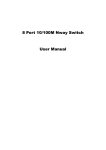


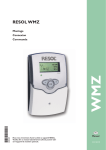
![[U3.12.03] Modélisation COQUE_3D](http://vs1.manualzilla.com/store/data/006359806_1-2c59ecda652a3b463c277cdc15704575-150x150.png)
![[U4.41.11] Opérateur MODI_MODELE_XFEM](http://vs1.manualzilla.com/store/data/006362396_1-1325ab4da4d5c0abc418eebed8de6e38-150x150.png)
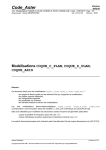
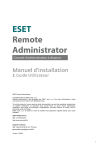
![Notice d`utilisation sur le choix des éléments fin[...]](http://vs1.manualzilla.com/store/data/006362230_1-d9b8e0963027f7183e438b802e545eae-150x150.png)